|
||||||||||||
|
|||||||||||||
| 当前位置: 电脑软硬件应用网 > 设计学院 > 图像处理 > 正文 |
|
|||
| Photoshop“风”滤镜的效果:热气与幕布 | |||
| 2007-5-31 10:12:07 文/未知 出处:52photoshop | |||
|
将刚才拷贝的内容粘贴过来,并用魔术棒选中该区域,如下;
 用自由变换工具调整到合适的大小和位置,如下;
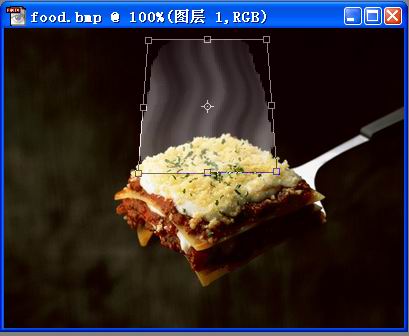
 使用自由变换工具逆时针旋转90度,如下:
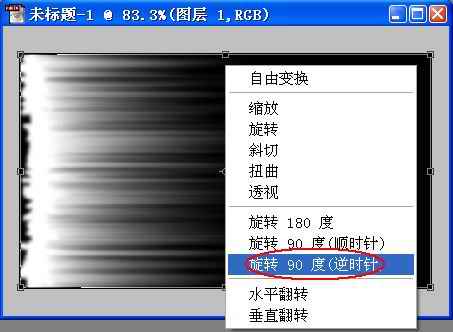 继续使用自由变换工具调整位置大小到合适,并作拷贝,如下;
 切换到通道面板,新建一个通道Alpha1,并把刚才拷贝的内容粘贴到通道中,如下;
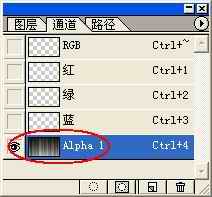 再回到图层面板,新建图层2,背景涂成红色,如下;
 对图层2使用滤镜—渲染—光照效果,参数如下,注意纹理通道使用Alpha1;
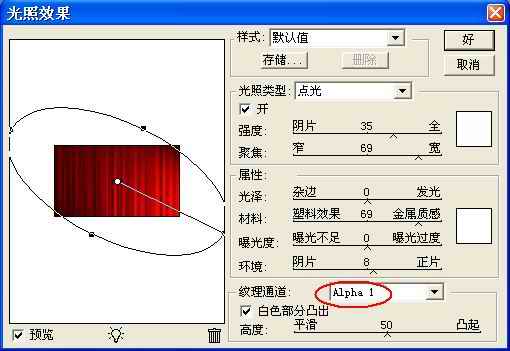 这样就完成了幕布的制作;
 导入图片,如下;
 仔细抠图,去除黑色背景,如下;
 将幕布图层放在下面,并用模糊工具修饰边缘,增加真实感。
 好了,大功告成!
 |
|||
| 关于45IT | About 45IT | 联系方式 | 版权声明 | 网站导航 | |
|
Copyright © 2003-2011 45IT. All Rights Reserved 浙ICP备09049068号 |